Блокировка экрана - это способ защиты мобильных устройств от посторонних лиц. Практически в каждом смартфоне установлен данный инструмент, поэтому любой владелец мобильного аппарата может его применить. Если пропала необходимость в графическом или цифровом ключе, пользователи интересуются, как отключить блокировку экрана на телефоне. В данной статье рассмотрим основные способы деактивации с разной операционной системой. Приступим!
Шифрование памяти
Встроенные алгоритмы обеспечивают надежную защиту персональных файлов от возможного взлома. Отключить блокировку экрана на "Андроиде" не составит труда. Для начала следует открыть меню "Опции" и выбрать пункт "Безопасность". Затем нужно найти раздел "Шифрование" и нажать на кнопку "Расшифровать". На финишном этапе потребуется открыть вкладку "Экран блокировки" и тапнуть на иконку "Нет".
Почему на Samsung не снимается ключ?
 Вам будет интересно:Как разблокировать Sony Xperia, если забыл пароль или графический ключ?
Вам будет интересно:Как разблокировать Sony Xperia, если забыл пароль или графический ключ?
В обычном режиме функционирования мобильного устройства пользователю достаточно зайти в меню "Мои настройки" и открыть вкладку "Экран блокировки". В открывшемся окне потребуется нажать на кнопку "Нет" напротив представленных способов защиты (рисунок, фейс-контроль, PIN). Однако есть некоторые факторы, которые могут помешать отключить блокировку экрана. Перечислим основные из них:
- установка сторонних сертификатов;
- использование сети VPN;
- сбой в работе программного обеспечения;
- открытие на гаджете административных прав;
- шифрование встраиваемой или внутренней памяти;
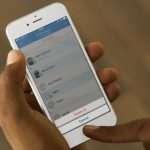 Вам будет интересно:Как заблокировать контакт в айфоне: все о блокировке номеров
Вам будет интересно:Как заблокировать контакт в айфоне: все о блокировке номеров
Далее рассмотрим, как отключить блокировку экрана на "Самсунге" в каждом из перечисленных случаев.
Удаление сторонних сертификатов
В процессе загрузки некоторых программ с Play Market и других ресурсов система выдает запрос на установку пароля. PIN-код будет невозможно отключить, пока сертификаты будут работать. Поэтому их потребуется удалить перед тем, как отключить блокировку экрана на "Андроиде". Для этого следует зайти в раздел "Безопасность" и открыть вкладку "Другие параметры".
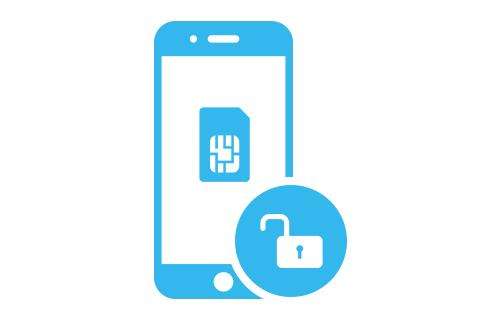
Затем нужно тапнуть по пункту "Удалить учетные данные" и подтвердить процесс очистки. Иногда такая строка находится в неактивном состоянии, что свидетельствует о том, что на смартфоне отсутствуют подобные сертификаты. В таком случае необходимо предпринимать другие действия, которые позволят отключить блокировку экрана.
Снятие защитного VPN
Пользователям будет интересно узнать, что Virtual Private Network представляет собой особую сеть, которая предназначена для обеспечения защищенного доступа к сети Интернет. Активация данной функции позволяет спрятать информацию от сторонних посягательств. Пользователю потребуется поставить графический или цифровой ключ на входной экран для того, чтобы включить VPN. Стандартными способами невозможно убрать такой пароль, поэтому потребуется сначала удалить данную сеть. Рассмотрим, как отключить блокировку экрана на "Андроиде" в этом случае. Для этого необходимо произвести следующие манипуляции:
- зайти в раздел "Подключения";
- открыть пункт "Другие настройки" и выбрать VPN;
- кликнуть по используемой виртуальной сети;
- зайти в раздел свойства и нажать на кнопку "Удалить".
Успешная деактивация функции позволит разблокировать устройство. В результате смартфон будет работать в обычном режиме.
Сбои в работе операционной системы
Если перечисленные методы не принесли положительного результата, значит, на мобильном устройстве произошел системный сбой. Пользователю потребуется сбросить настройки смартфона к заводским. Такую процедуру можно выполнить с помощью раздела "Архивация и сброс". Следует учитывать, что данная манипуляция приведет к удалению всех настроек и данных на устройстве. Рекомендуется заранее сохранить важную информацию на карте памяти или ПК.
Отключение административных прав
Для определенных приложений необходимы права администратора. Владельцу гаджета потребуется зайти в раздел "Экран блокировки" и тапнуть на пункт "Другие параметры". Затем следует нажать на строку "Администраторы устройств". Система откроет окно, в котором отобразятся используемые программы с системными привилегиями.

Далее потребуется отключить расширенные права рядом с каждым пунктом. Для этого достаточно перетянуть ползунок в положение Off. Бывает так, что на некоторые утилиты невозможно снять права администратора. В таких ситуациях рекомендуется проверить мобильный аппарат на наличие вирусов, а затем повторить попытку удаления.
Сброс через ITunes
Теперь рассмотрим, как отключить блокировку экрана на айфоне с помощью двух программ. Если пользователь не может убрать экран блокировки, следует воспользоваться ПК. Для начала нужно нажать комбинацию клавиш "Выключение " и "Домой". Затем нужно отпустить кнопку "Выключение", но при этом удерживать Home. Распознать данный режим может только ITunes, поэтому внешне состояние телефона не изменится.
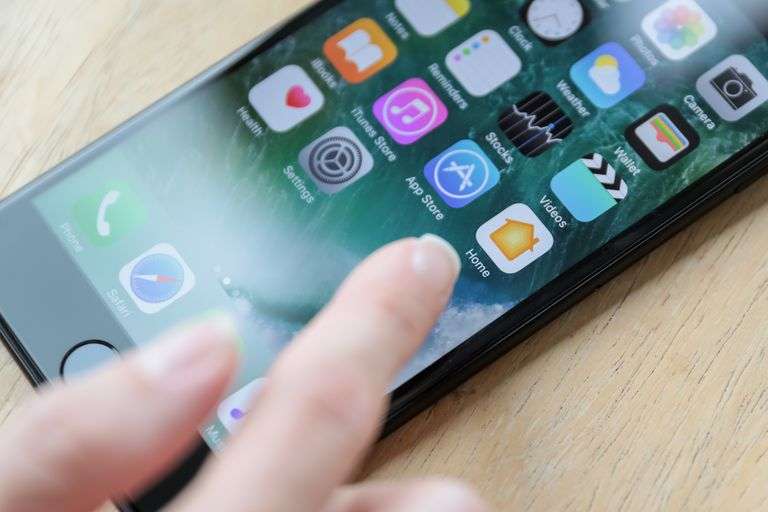
После этого можно подключить смартфон к ПК и открыть программу "Айтюнс". На клавиатуре кликните на клавишу Shift и одновременно нажмите на пункт "Восстановить" в программе. Далее произойдет загрузка обновленной версии операционной системы, а пароль будет автоматически сброшен. Важно знать, что все пользовательские файлы при этом будут удалены. Рекомендуется совершить резервное копирование перед осуществлением данной операции.
Сброс через ICloud
Для этого потребуется подключение к сети Интернет через Wi-Fi. Затем следует взять другое мобильное устройство и зайти на нем на сайт ICloud. Далее нужно пройти процедуру авторизации и открыть раздел "Мои устройства". Стоит убедиться в том, что в контекстном меню напротив значка "Айфон" установлен режим "Онлайн".

Затем нужно кликнуть по названию девайса и нажать на "Стереть айфон". Система потребует ввести пароль Apple ID. Устройство начнет процесс восстановления и перезагрузится. Важно знать о том, что после сброса пароля будет деактивирована функция "Утерянный iPhone".
Автоблокировка на айфоне
Экран является главным энергопотребителем в смартфоне. Выбирая максимальную яркость, пользователь должен знать, что заряда батареи хватит максимум на 6 часов. Данную проблему может решить автоматическая блокировка дисплея. На каждом айфоне есть данная функция, которая отвечает за этот процесс. Пользователю потребуется открыть "Настройки" и нажать на пункт "Экран и яркость". Затем нужно тапнуть по кнопке "Автоблокировка".

Система предложит несколько временных интервалов, по прошествии которых экран будет выключаться. Пользователю следует выбрать пункт "Никогда". В результате экран телефона не будет самостоятельно погасать - только при нажатии на кнопку "Заблокировать".
Краткий вывод
На мобильных устройствах с операционной системой "Андроид" блокировка экрана установлена по умолчанию. Иными словами, при выводе смартфона из спящего режима пользователю потребуется совершить дополнительное действие. Блокировку экрана отключить достаточно просто, поэтому любой пользователь может справиться с этой задачей. В данной статье мы рассмотрели несколько простых методов, которые позволят деактивировать данную функцию.
